מדחסי הווידאו הטובים ביותר: כיצד למזער את גודל הווידאו לאימייל
הייתה בעיה ברוחב הפס בעת צירוף קבצים דרך האינטרנט בכל הנוגע להיסטוריה. למרות שאנו נמצאים היום בעלייה של מודרניזציה, רק מקסימום של 25 מגה-בייט עדיין מותרים בעת שליחת קובץ וידאו בדוא"ל.
אם אתה נתקל כל הזמן בביטוי שמציין את גודל הקובץ גדול מדי על המסך שלך, אל תדאג יותר כי יש המון דרכים לתקן את זה. כאילו, באמת! המשך לקרוא למטה, ואנו נדריך אותך דחוס את הסרטון למייל.
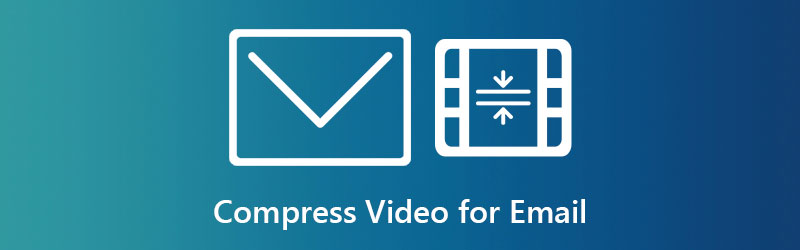
- חלק 1. דרך מהירה לדחיסת וידאו עבור דואר אלקטרוני
- חלק 2. דחוס וידאו עבור דואר אלקטרוני באינטרנט
- חלק 3. דחוס קובץ וידאו לקובץ Zip עבור דואר אלקטרוני
- חלק 4. דחיסת וידאו עבור דואר אלקטרוני באייפון ובאנדרואיד
- חלק 5. דחיסת וידאו עבור דואר אלקטרוני באמצעות שירות ענן
- חלק 6. שאלות נפוצות לגבי דחיסת קבצים עבור דואר אלקטרוני
חלק 1. דרך מהירה לדחיסת וידאו עבור דואר אלקטרוני
בעוד שהמרת קובץ מקורי לפורמט אחר היא המטרה העיקרית של ה- ממיר וידאו Vidmore, הוא משמש גם לדחיסה. תוכנית שולחן העבודה הזו מציעה לא רק אחת אלא שתי דרכים להקטין את גודל הקובץ שלך, שהן קיצוץ אורך הסרטון ושימוש במדחס הווידאו.
לפני שאתה נותן לך מדריך מפורט על שלוש השיטות המפוארות האלה, עליך להתקין תחילה את התוכנית. כדי לעשות זאת, סמן את ה הורד לחצנים למטה ולאחר מכן הפעל את התוכנית כדי להפעיל אותה.
עכשיו, בואו נתחיל.
שיטה 1: חיתוך אורך הסרטון
שלב 1: ראשית, עבור אל ארגז כלים סעיף התוכנית וסמן את גוזם וידיאו. לאחר מכן, העלה את קובץ הווידאו שלך על ידי לחיצה על ועוד סמל.
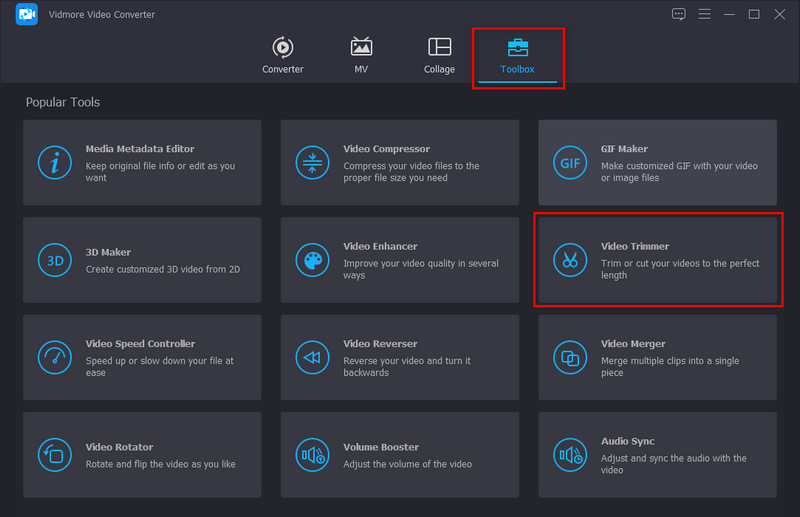
שלב 2: כעת, התאם את נקודות הכניסה והיציאה בראש ההשמעה. כדי להיות פרקטי, שמור רק על החלק החיוני של הקליפ שלך. מצד שני, אם אתה רוצה לחתוך את הסרטון שלך לקטעים, השתמש ב- פיצול מהיר.
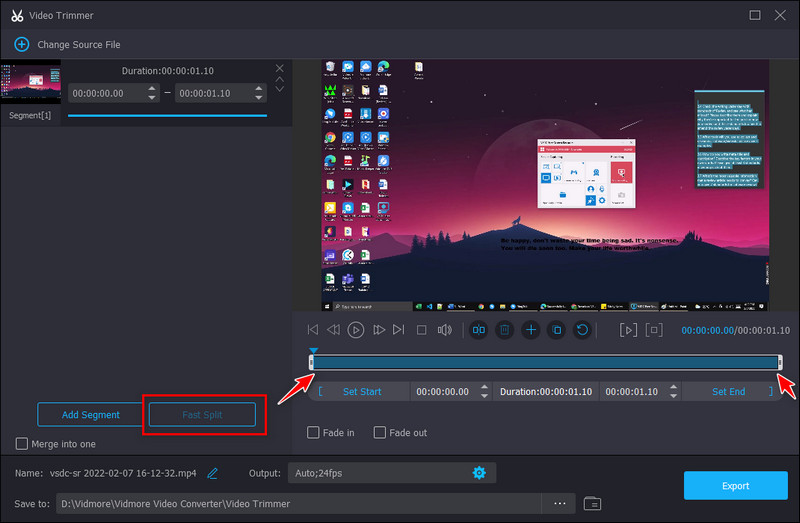
שלב 3: מצד שני, אתה יכול לבדוק את Fade In ו Fade Out אפקטים לסרטונים שלך. יתר על כן, אתה יכול לשנות את שם הפלט, מיקום התיקיה והפלט שלך לאורך החלק התחתון של הממשק.
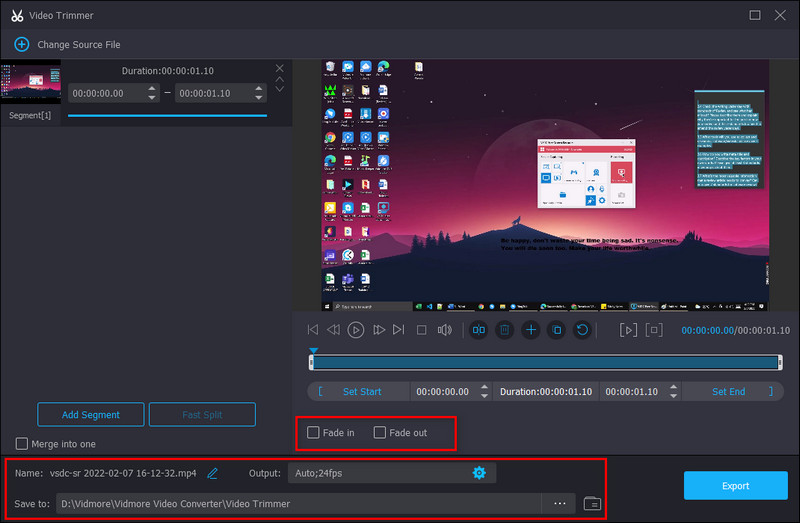
שלב 4: אחרי זה, הכה היצוא לחצן והמתן עד שהקובץ יסתיים.
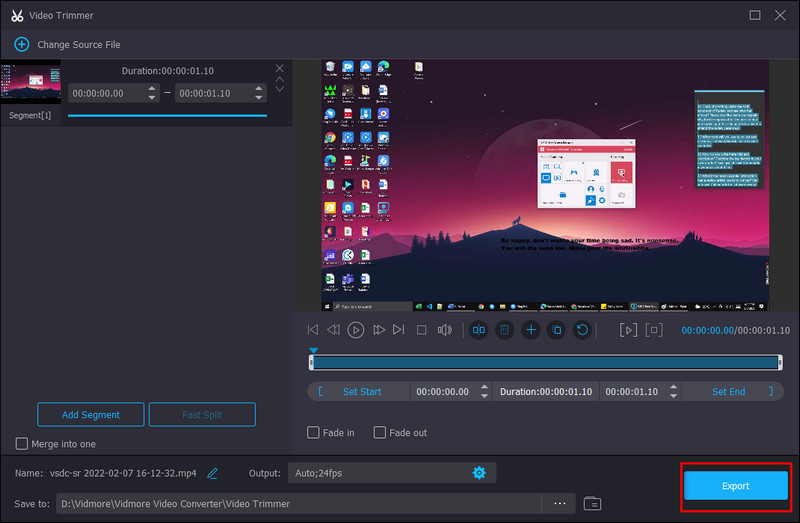
שיטה 2: שינוי קצב הדחיסה
שלב 1: כמו השיטה הראשונה, אתה צריך ללכת ל ארגז כלים חלק של Vidmore Video Converter. בחר את מדחס וידאו תמצא במרכז השורה הראשונה.
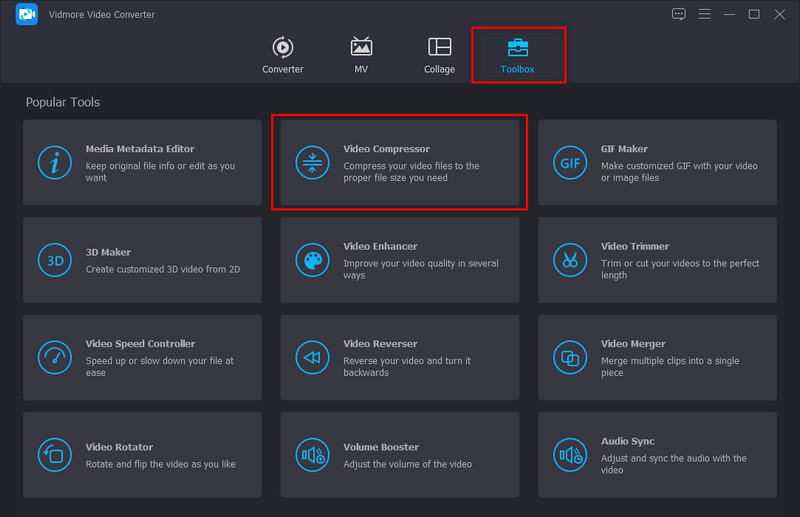
שלב 2: הבא, הכה את + סמל והוסף את סרטון היעד שלך כדי לדחוס. לאחר מכן, התאם את גודל של הקובץ שלך על ידי תמרון המחוון.
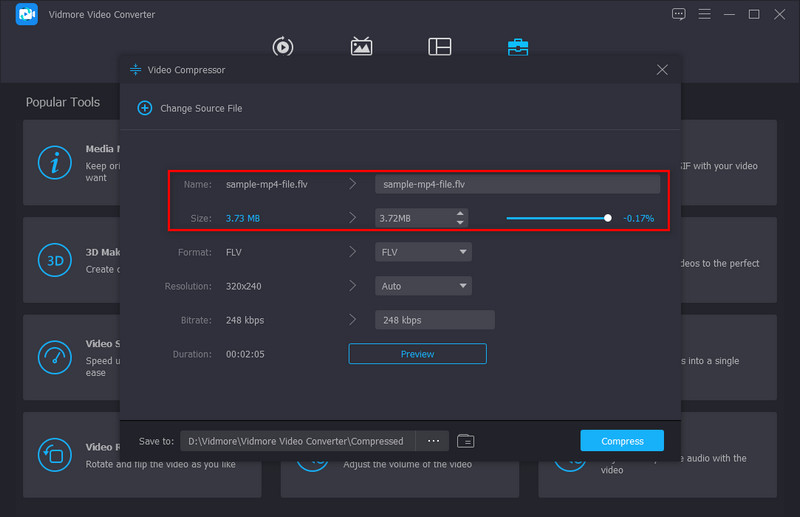
שלב 3: סמן את תצוגה מקדימה לחצן אם אתה תוהה איך הסרטון שלך ייראה לאחר תהליך הדחיסה. בחלק העליון, שנה את שם הקובץ שלך.
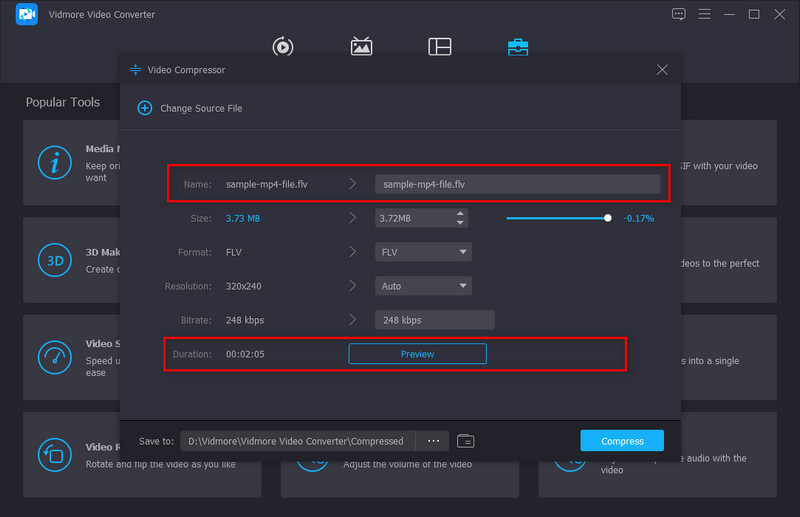
שלב 4: הכה את לִדחוֹס לאחר בדיקת הקובץ, ואתה חושב שאתה מרוצה מהפלט.
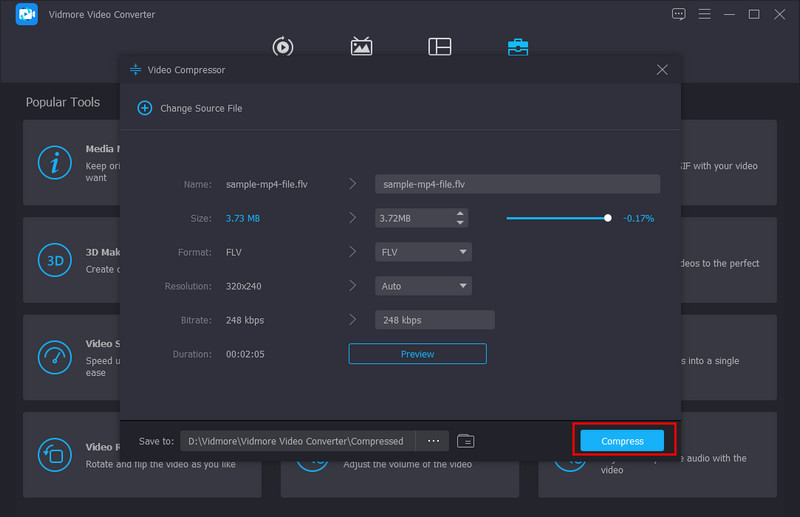
חלק 2. דחוס וידאו עבור דואר אלקטרוני באינטרנט
כעת, הבה נעבור לדרך אחרת לדחיסת וידאו עבור דואר אלקטרוני. נניח שגרסת שולחן העבודה של Vidmore Video Converter אינה בשבילך. במקרה כזה, אתה יכול לנסות את מדחס וידאו של Vidmore באינטרנט. כן! יש תוכנית מבוססת אינטרנט שנעשתה כדי לפתור את הצרכים שלך. תוכנית זו בטוחה כמו גרסת שולחן העבודה - כלומר הקבצים שלך נמחקים אוטומטית מהשרת כאשר אתה לוחץ על כפתור היציאה. מה שכן, Vidmore Video Compressor Online הוא ללא תשלום.
כדי להדריך אותך לגבי מזעור גודל קובץ הווידאו שלך, עיין במדריך שלהלן.
שלב 1: טען את דף התוכנית
במנוע החיפוש המועדף עליך, הקלד את השם המלא של התוכנית ולחץ להיכנס. לאחר טעינת הדף, בחר את דחוס עכשיו לַחְצָן. ייתכן שתתבקש להפעיל תחילה את התוכנה ולעשות זאת.
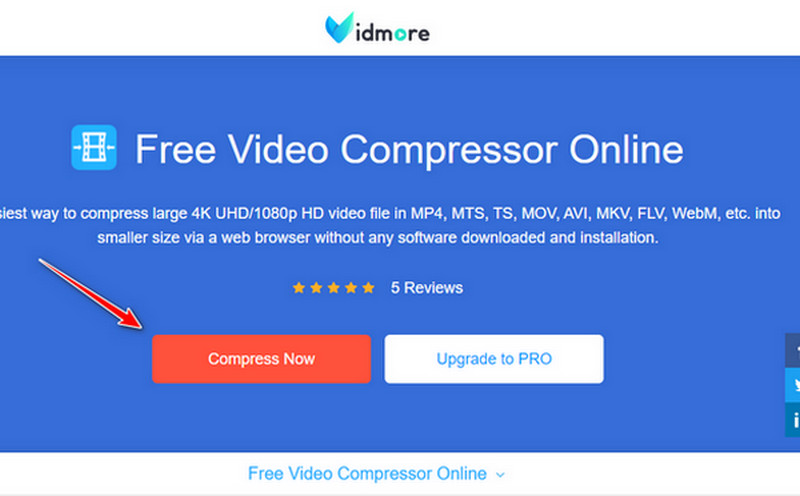
שלב 2: העלה את סרטון היעד
כעת, לחץ שוב על הכפתור האמור ובחר את הקובץ מספריית המחשב שלך. לאחר מכן, חלון אחר יראה לך את ה מקור ופלט עבור הסרטונים שלך.
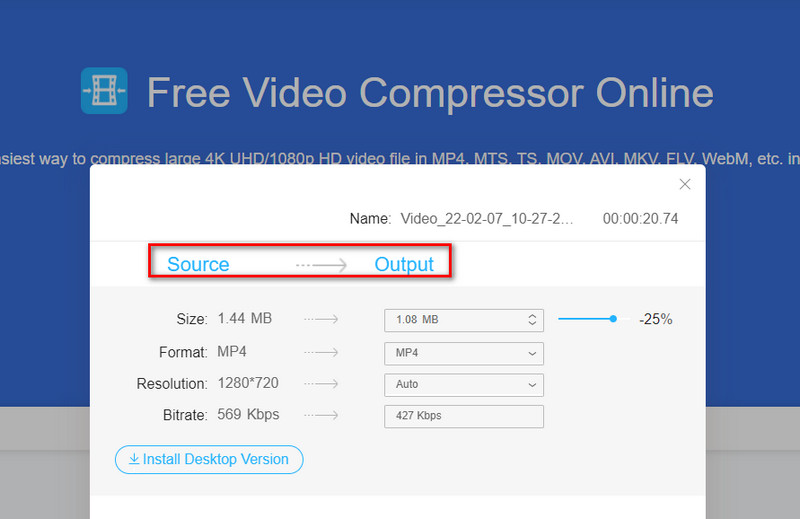
שלב 3: הגדר את הגדרות הווידאו
כעת, אתה יכול להתאים את גודל הקובץ שלך על ידי הזזת סרגל מחוון הדחיסה. אתה צריך גם לראות כי פתרון הבעיה וה קצב סיביות של הקובץ שלך משתנים כאשר אתה מזיז את המחוון.
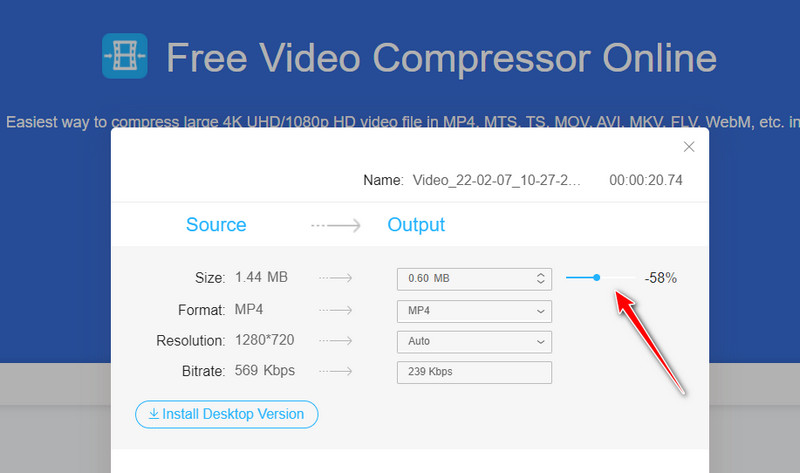
שלב 4: לחץ על דחיסה
בסיום, לחץ על לִדחוֹס לַחְצָן. יתר על כן, התוכנית תשאל אותך היכן היא תמצא את הפלט שלך. חכה קצת ואז אתה מוכן ללכת.
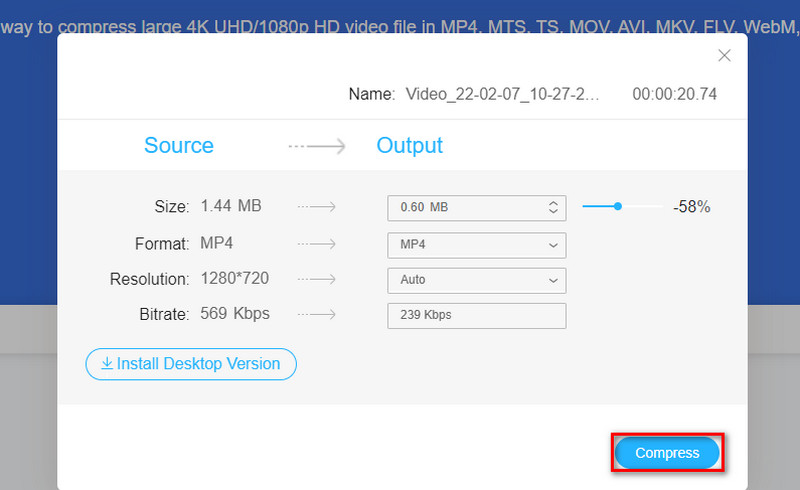
חלק 3. דחוס קובץ וידאו לקובץ Zip עבור דואר אלקטרוני
בנימה קלה יותר, רוב מכשירי שולחן העבודה מכילים מדחס מובנה. אולי, כבר ידעת את זה בראש - כן, זה WinRAR! זהו כלי דחיסה המאפשר לך לצמצם קבצי וידאו גדולים כדי לשלוח אותם באמצעות דואר אלקטרוני. חוץ מזה, זה בדרך כלל נהדר אם הקבצים שלך רבים או כלולים בתיקייה. בעת שימוש ב-WinRAR, אתה יכול לדחוס נתונים לקובץ RAR או לקובץ ZIP.
כדי לתת לך מדריך מהיר, קרא את השלבים שלהלן.
שלב 1: ראשית, עבור אל התיקיה שבה ממוקמים הסרטונים שלך. לאחר מכן, בחר את הסרטון ולחץ לחיצה ימנית.
שלב 2: ברשימה תראה את האפשרויות ש-WinRAR יכולה לעשות. בחר את דחוס אל ודואר אלקטרוני לבצע את המשימות שלך בו זמנית.
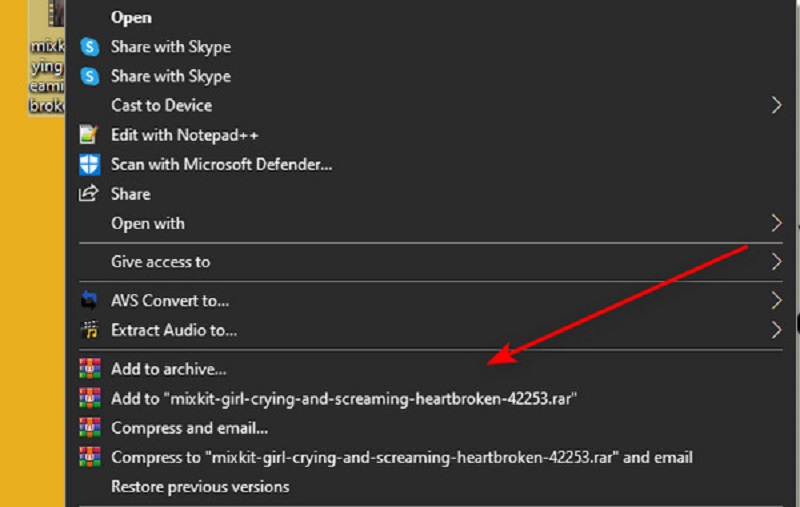
שלב 3: לבסוף, אתה יכול לבחור בין RAR, RAR4 ו-ZIP בפורמט הארכיון. בסיום, לחץ בסדר.
חלק 4. דחיסת וידאו עבור דואר אלקטרוני באייפון ובאנדרואיד
למרבה המזל, דחיסת הסרטונים שלך אפשרית גם באמצעות המכשירים הניידים שלך. בניגוד למחשבים ניידים, לטלפונים שלנו יש שטח אחסון מוגבל יחסית, ולקבצים גדולים עלולות להיות בעיות ברוחב הפס כאשר הם נשלחים באינטרנט. כאן, אנו נותנים לך אפליקציה בשם מדחס וידאו מאת MobileIdea Studio. תוכנית זו תואמת הן למכשירי אייפון והן למכשירי אנדרואיד.
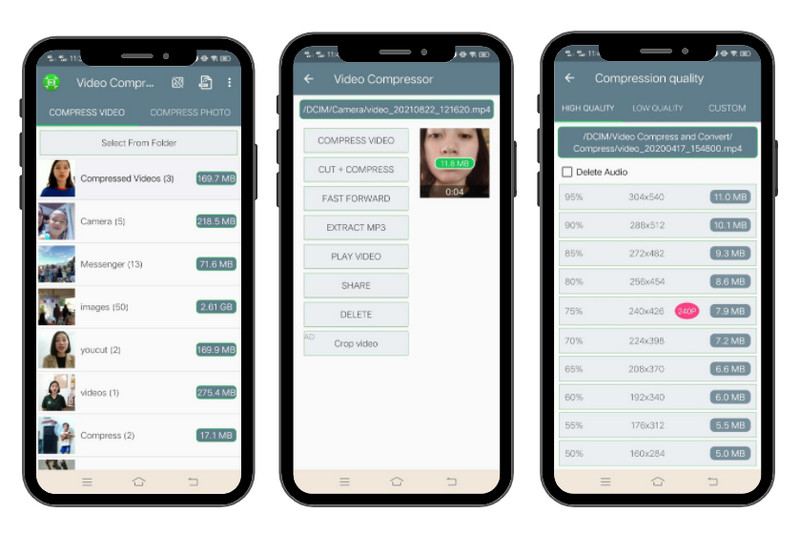
שלב 1: בחר את קובץ הווידאו שברצונך לדחוס לאחר הפעלת האפליקציה. אם אינך יכול למצוא את הסרטון מהרשימה, בחר אותו ידנית על ידי לחיצה על בחר תיקייה.
שלב 2: לאחר מכן, בחר את דחיסת וידאו לַחְצָן. אם ברצונך לערוך את הסרטון שלך, בחר באפשרויות האחרות.
שלב 3: כעת, אתה מופנה לרשימת שיעורי הדחיסה. אתה תראה את האחוז והגודל של הסרטון שלך לאחר הדחיסה. בחר אחד מהרשימה והמתן עד שהתהליך יסתיים.
חלק 5. דחיסת וידאו עבור דואר אלקטרוני באמצעות שירות ענן
נניח שאתה כבר מפעיל את האחסון שלנו עבור מכשיר המחשב שלך. למרבה המזל, אתה עדיין יכול לשלוח את הקבצים שלך באמצעות שירותי ענן. כרקע, שירות ענן משמש כאחסון. אבל כאן, אתה שומר קבצים באינטרנט, לא פיזיים.
Google Drive הוא אחד מאחסון הענן הנפוצים ביותר כיום. יתרה מכך, תוכנה זו ניתנת להורדה בטאבלטים, טלפונים ניידים ואפילו מחשבים. כדי שהקולגות שלך יוכלו לגשת בקלות לקבצים שלך, אתה יכול להשתמש בקישור ולהוסיף אותו למייל. כדי לנסות את הדרך הזו, בצע את השלבים הבאים.
שלב 1: ראשית, עליך ליצור חשבון ב גוגל. לאחר מכן, אתה כבר יכול לקבל אחסון חינם של 15 GB כאשר אתה נכנס גוגל דרייב.
שלב 2: כעת, העלה את קובץ הווידאו שלך לאחסון הענן על ידי הקשה על חָדָשׁ לַחְצָן. משם תוכל להעלות תיקיה או קובץ בודד. לאחר מכן, בחר את הקובץ ו לחץ לחיצה ימנית על העכבר > שתף.
שלב 3: לאחר מכן, הזינו את המייל של מי שיקבל את הסרטון. בתחתית תיבת הדו-שיח, אתה יכול להגדיר אם המקלט יכול להיות עורך או להישאר רק כצופה. ואז, הכה בוצע לשלוח. מצד שני, לחץ על העתק קישור לחצן אם ברצונך להשתמש בקישור ולשלוח אותו דרך אפליקציית הודעות אחרת.
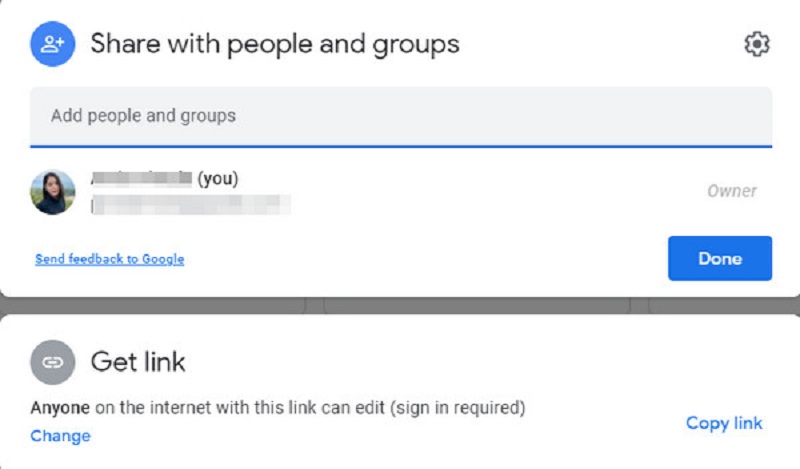
חלק 6. שאלות נפוצות לגבי דחיסת קבצים עבור דואר אלקטרוני
מה ההבדל בין RAR ל-ZIP?
על פני השטח, RAR ו-ZIP נראים דומים. לקובץ ZIP יש שיעור דחיסה נמוך יותר ובדרך כלל הוא חינמי בהשוואה לקובץ RAR.
האם אוכל לשלוח קובץ וידאו בדוא"ל מבלי לדחוס אותו?
כן, כאמור לפני זמן מה, אתה יכול להסתמך על שירותי ענן כמו גוגל. לאחר העלאת הקובץ שלך לחשבון Google Drive שלך, תוכל לשתף אותו עם מישהו על ידי שליחת הקישור או הוספת חשבונות האימייל שלו. אתה יכול לקבל אחסון ענן אחר כמו iCloud, Microsoft One Drive ו-Dropbox.
האם אאבד את איכות הסרטונים שלי לאחר הדחיסה?
האיכות של קבצי הווידאו שלך תלויה בקצב הדחיסה שאיתו הם עוברים. באופן כללי, ככל שהדחיסה גבוהה יותר, האיכות יורדת. מהצד השני, יש מקרים שלאחר המרת הקובץ המקורי לפורמט השני, הגודל קטן משמעותית, ויש שינוי לא מורגש באיכות.
סיכום
הנה לך! כפי שהבטחנו, אלו הדרכים הרבות לעשות זאת דחוס סרטון לאימייל. אם אתה מוצא מאמר זה מועיל, אנא שתף אותו עם חבריך כדי שהם יישארו מעודכנים.


